
iPhone 版 Apple Configurator 的使用簡介
即使裝置並非直接從 Apple、Apple 授權經銷商或授權的電信業者購買,你依舊可以使用 iPhone 上的 Apple Configurator 選擇將下列裝置加入「Apple 校務管理」、「Apple 商務管理」或「Apple 商務必備」:
iPhone
iPad
配備 Apple 晶片或 Apple T2 安全晶片的 Mac 電腦
設定好裝置後,這些裝置會如任何其他已在「Apple 校務管理」、「Apple 商務管理」或「Apple 商務必備」中的裝置一般運作,包含強制性監管和行動裝置管理(MDM)註冊。接著可將裝置關機並存放直到需要使用或送交使用者。
如果已將裝置送交使用者,使用者有 30 天的緩衝期可以將裝置從「Apple 校務管理」、「Apple 商務管理」或「Apple 商務必備」、監管和 MDM 中解除。此 30 天的緩衝期會在裝置成功指派到下列項目並在其中註冊後起算:
連結到「Apple 校務管理」、「Apple 商務管理」或「Apple 商務必備」的第三方 MDM 伺服器。
「Apple 商務必備」內建的裝置管理。
成功登入 iPhone 版 Apple Configurator 後,「設定」中便會顯示所有已連結到「Apple 校務管理」、「Apple 商務管理」或「Apple 商務必備」(包含「Apple 商務必備」中的內建裝置管理)的 MDM 伺服器。此選項可讓裝置自動指派到特定 MDM 伺服器。
系統需求
裝置加入和支援的最低作業系統 | 已安裝 Apple Configurator 之 iPhone 的最低作業系統 | 設定輔助程式面板 |
|---|---|---|
Mac(macOS 12.0.1) | iOS 15 | 選取國家或地區 |
iPhone(iOS 16) | iOS 16 | 選擇 Wi-Fi 網路 |
iPad(iPadOS 16) | iOS 16 | 選擇 Wi-Fi 網路 |
【注意】若要加入 Mac 電腦,電腦必須配備 Apple 晶片或 Apple T2 安全晶片並使用 macOS 12.0.1 或以上版本。若要查看配備 Apple 晶片的電腦和配備 Apple T2 安全晶片的電腦的列表,請參閱 Apple 支援文章:配備 Apple 晶片的 Mac 電腦和配備 Apple T2 安全晶片的 Mac 機型。
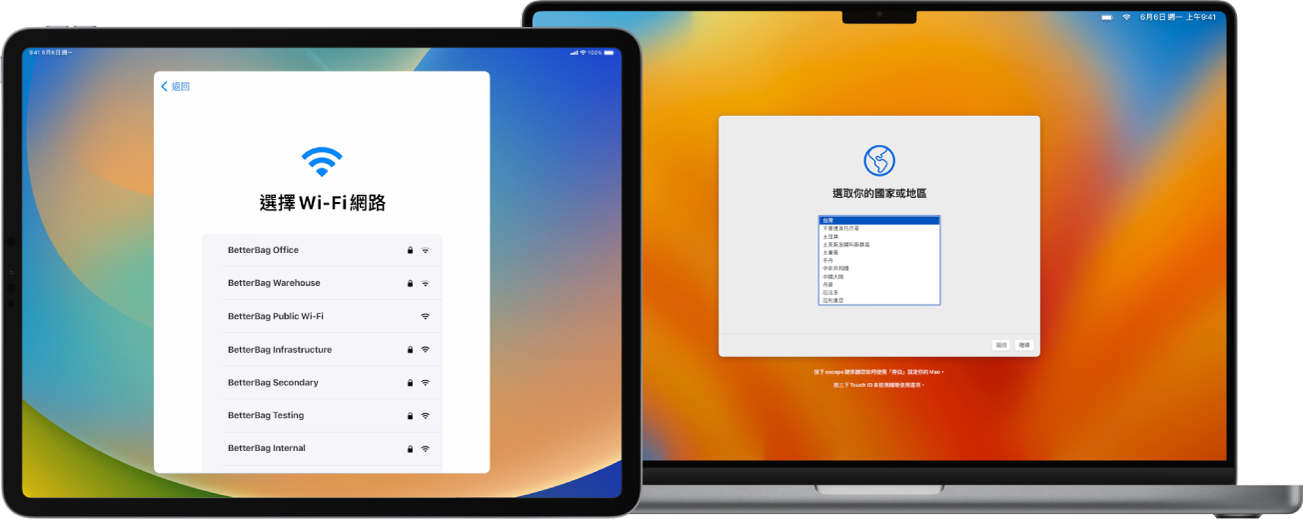
加入 Mac 之前
加入 Mac 之前請先執行這些額外步驟:
決定你要如何將 Mac 連接網際網路,然後製作設定描述檔或收集必要的轉接器和連接線。
分享 Wi-Fi 網路憑證(預設方式):這需要將 iPhone 連接到可連接網際網路的 Wi-Fi 網路。Mac 在啟動時將會使用相同的網路憑證。
使用網路設定描述檔:這需要你製作包含合適網路憑證並儲存在「檔案」App 中之 Wi-Fi 或 802.1X 承載資料的設定描述檔。你可以接著在 Apple Configurator > 設定中將其設定。請參閱「Mac 版 Apple Configurator 使用手冊」中的在 Apple Configurator 中製作和編輯設定描述檔。
【注意】如有需要,你可以將搭配 Wi-Fi 或 802.1X 認證使用的憑證承載資料加入設定描述檔。請參閱「Apple 平台部署」中的 Apple 裝置的「憑證」MDM 承載資料設定。
使用乙太網路連線將 Mac 連接網際網路:這需要先將 Mac 連接網際網路才能指派到「Apple 校務管理」、「Apple 商務管理」或「Apple 商務必備」。